Parsimise viga: mis see on ja kuidas seda parandada
Sõelumisviga on tõrketeade, mille saate mõnikord Android-seadmetes, kui rakendus installimine ebaõnnestub. Sõnum ise ei ole väga konkreetne ja selle põhjuseks võib olla palju probleeme. Peamine järeldus on see, et teie telefonil tekkis rakenduse installimisel probleem ja installimist ei viidud lõpule.
Kui saite parsimise vea ja soovite siiski kõnealuse rakenduse installida, peate tuvastama ja parandama algprobleemi.
Mis on Androidi parsimise tõrke põhjus?
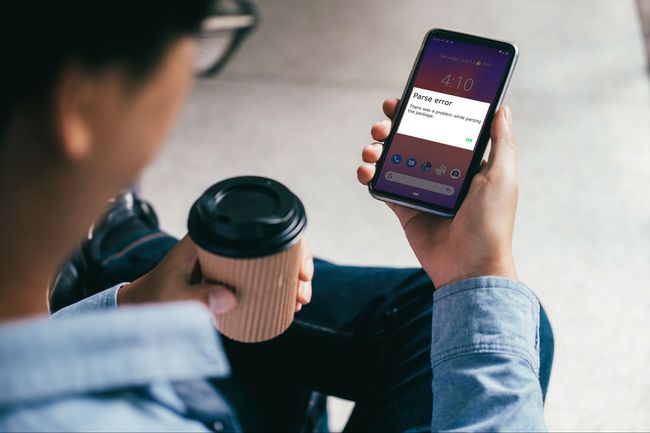
Sõelumisviga ilmneb tavaliselt siis, kui proovite Android-seadmesse installida või käitada kolmanda osapoole rakendust. Selle vea ilmnemisel näete sellist teadet:
Parsimise viga
Paki sõelumisel ilmnes probleem.
Viga võib ilmneda ka siis, kui proovite installida rakendust ametlikust Google Play poest, kuigi see on vähem levinud.
Siin on mõned Androidi sõelumisvea levinumad põhjused.
- Rakendus ei ühildu teie seadmega.
- Teie telefonil pole luba rakenduse installimiseks.
- Fail, mida proovite installida, on rikutud, mittetäielik või kahjustatud.
- Teie viirusetõrje- või turvarakendus takistab installimist.
- Teie Android-seadmega on probleem.
- Rakenduses, mida proovite installida, on tehtud muudatusi.
Kuidas parandada sõelumisviga
Siin on kaheksa võimalikku Androidi sõelumisvea parandust. Pärast ühe paranduse proovimist proovige rakendus uuesti installida. Kui näete ikka sõelumisviga, liikuge järgmise sammu juurde.
-
Värskendage Androidi uusimale versioonile.
Rakendus, mida proovite installida, ei pruugi Androidi vanema versiooniga töötada. Harvadel juhtudel põhjustab Androidi uuema versiooni jaoks mõeldud rakenduse installimine või käitamine sõelumisvea.
Kui teil on vanem seade, kuid teie operaator ei toeta uusimat Androidi värskendust, peate võib-olla ostma uue telefoni. Mõnel juhul võite seda teha installige Androidi kohandatud versioon.
Androidi kohandatud versiooni installimine on keeruline protseduur. Pole harvad juhud, kui kogenematud kasutajad rikuvad oma seadet või kahjustavad seda jäädavalt, kui nad proovivad kohandatud installimist.
-
Kontrollige ühilduvusprobleeme või proovige rakenduse vanemat versiooni.
Kui rakendus, mida proovite installida, nõuab a Androidi uuem versioon, kontrollige, kas rakenduse vanemad versioonid on endiselt saadaval. Võimalik, et saate selle versiooni installida ilma parsimisviga tekitamata.
Androidi vanade versioonide käitamine võib avada teie seadme turvaaukudele.
-
Lubage tundmatutest allikatest pärit rakenduste installimise load.
Kui proovite installida rakendust, mida te ei hankinud Google Play poest, võite seda teha Parsimise veateade, kuna teie seadmel ei ole lubatud installida rakendusi tundmatutest allikatest. See valik on vaikimisi välja lülitatud. Kui lülitate selle sisse, olge ettevaatlik ja laadige rakendusi alla ainult usaldusväärsetest allikatest.
-
Proovige oma .apk-fail uuesti alla laadida ja installida.
Kui teie rakenduse failid on rikutud või mittetäielikud, võib see põhjustada sõelumisvea. Naaske veebisaidile, kust algselt alla laadisite .apk-fail ja laadige see uuesti alla. Kui leiate apk-faili jaoks mõne muu usaldusväärse allika, proovige see hoopis sealt alla laadida.
Kui proovite faili .apk alla laadida Androidi vaikebrauseriga, proovige kasutada mõnda muud brauserit Google Play poest. Võite proovida .apk-faili alla laadida ka lauaarvuti abil, misjärel saate selle oma Android-seadmesse üle kanda.
-
Keelake ajutiselt Androidi viirusetõrje või muud turvafunktsioonid.
Viirusetõrje- või turberakendus võib installitava rakenduse valesti tuvastada ohuna, mille tulemuseks on sõelumise tõrketeade. Turvameetme ajutine keelamine võib võimaldada teil rakenduse edukalt installida.
Kui te ei tea, kuidas seda funktsiooni ajutiselt keelata, proovige viirusetõrjerakenduse desinstallimine ja seejärel parsimisvea genereeriva rakenduse installimine. Ärge unustage pärast lõpetamist viirusetõrjerakendus uuesti installida.
-
Lülitage USB silumine sisse.
Luba arendajarežiim lülitage oma Androidis sisse USB-silumisvalik ja proovige seejärel rakendust installida. Kuigi see on üsna täiustatud valik, ei pea te silumisprotseduuri läbiviimiseks telefoni arvuti või USB-kaabliga ühendama.
-
Kui muutsite manifesti faili, taastage see.
See potentsiaalne parandus kehtib edasijõudnud kasutajatele. Apk-failis sisalduva faili Androidmanifest.xml muutmine võib mõnikord põhjustada sõelumisvea. Sama mõju võib olla ka .apk-faili nime muutmisel. Proovige taastada fail algsesse olekusse, seejärel installige .apk uuesti selle algse nimega.
-
Lähtestage oma Android-telefon.
See on viimane võimalus, kuna see kustutab kõik teie isikuandmed. Ärge proovige seda, kui te pole proovinud kõiki teisi võimalusi. Pärast telefoni lähtestamist peate selle värskendama Androidi uusimale versioonile, enne kui proovite rakendust uuesti installida.
2021. aasta 9 parimat Android-telefoniVarundage kindlasti oma isikuandmed enne seadme lähtestamist, kuna kaotate kõik oma fotod, videod ja muu meedia.
Korduma kippuvad küsimused
- Mis on Androidis sõelumine? Igas programmeerimiskeeles on sõelumine meetod andmejada analüüsimiseks ja selle teisendamiseks muuks kasutatavaks andmetüübiks. Android ei erine teistest programmeerimiskeeltest.
- Millised vead sarnanevad Androidi sõelumisveaga? Mitmed vead on seotud ka Androidi rakenduste installimisega seotud probleemidega. Kõige tavalisemad on Google Play poe vead, mis võib takistada ametlike rakenduste installimist. Teine seotud viga on seotud Androidi rakenduste allalaadimiste külmutamisega.
